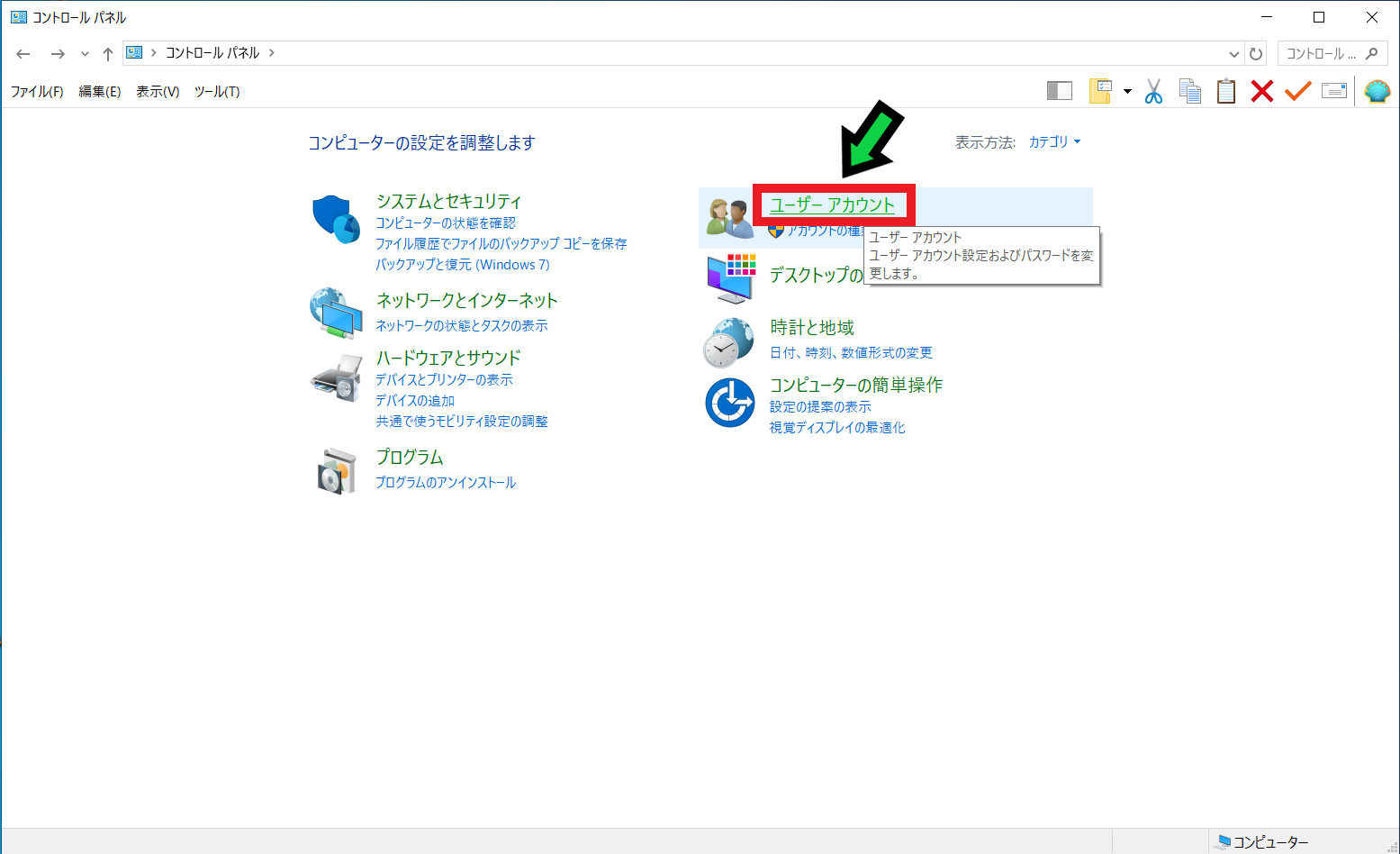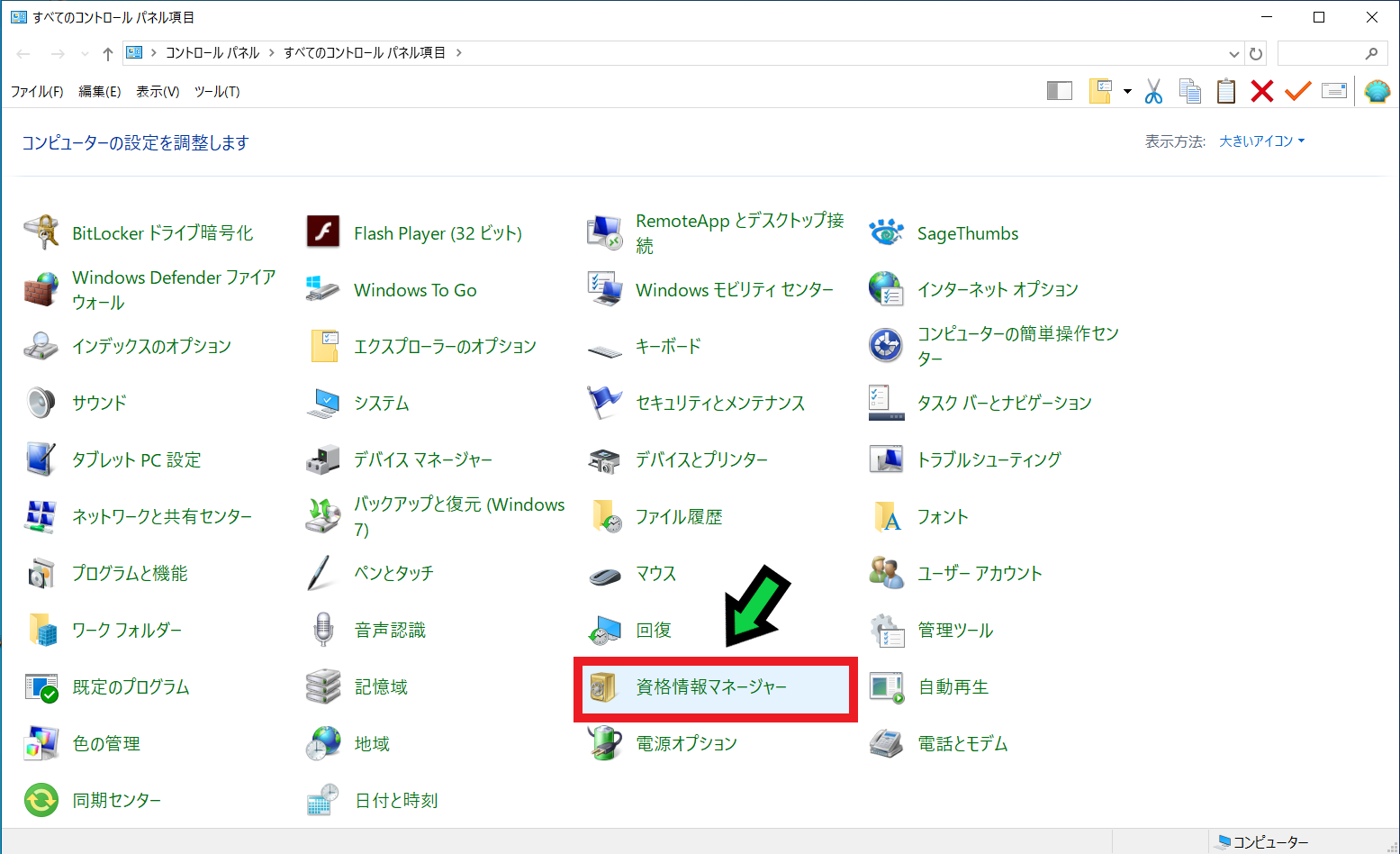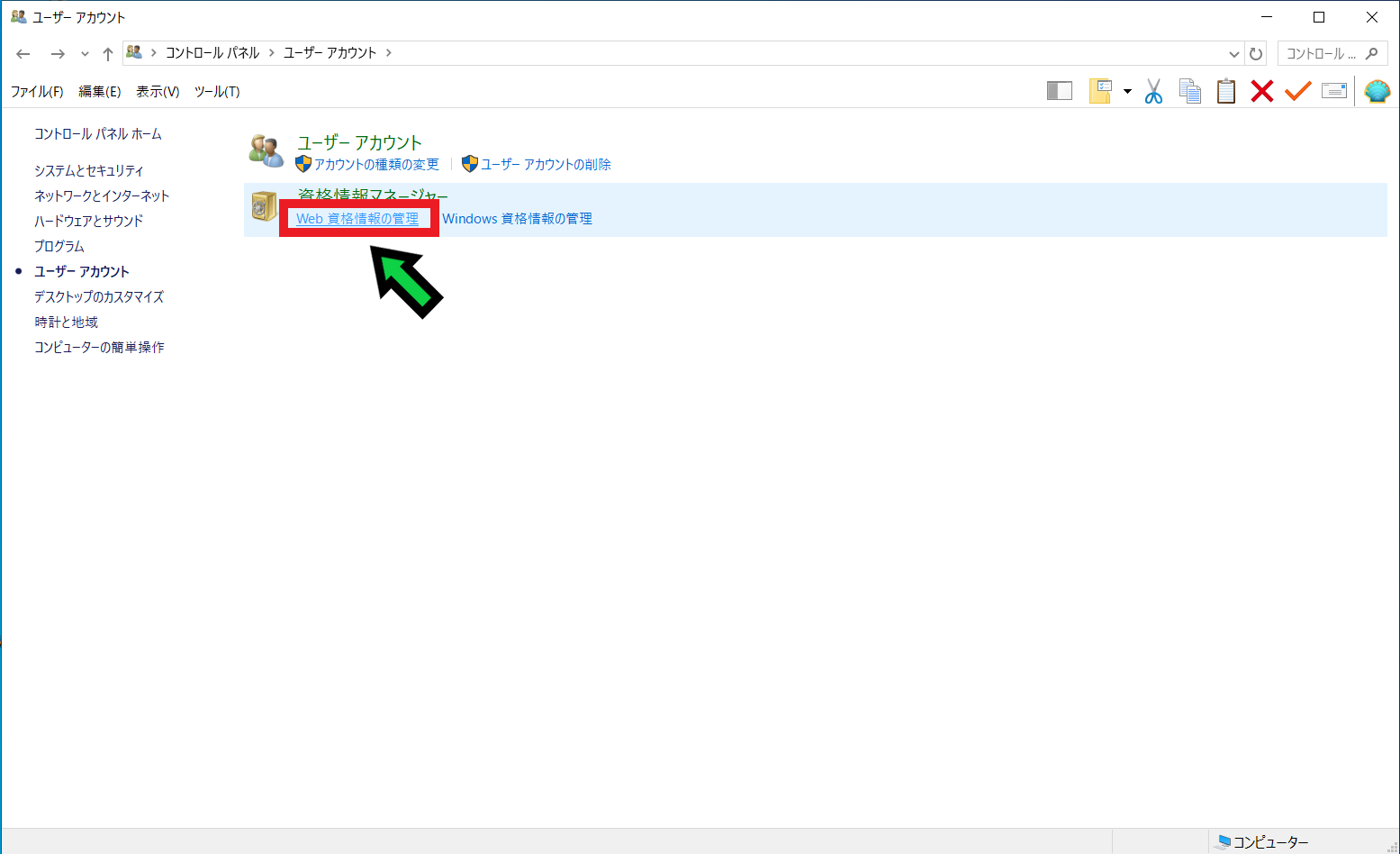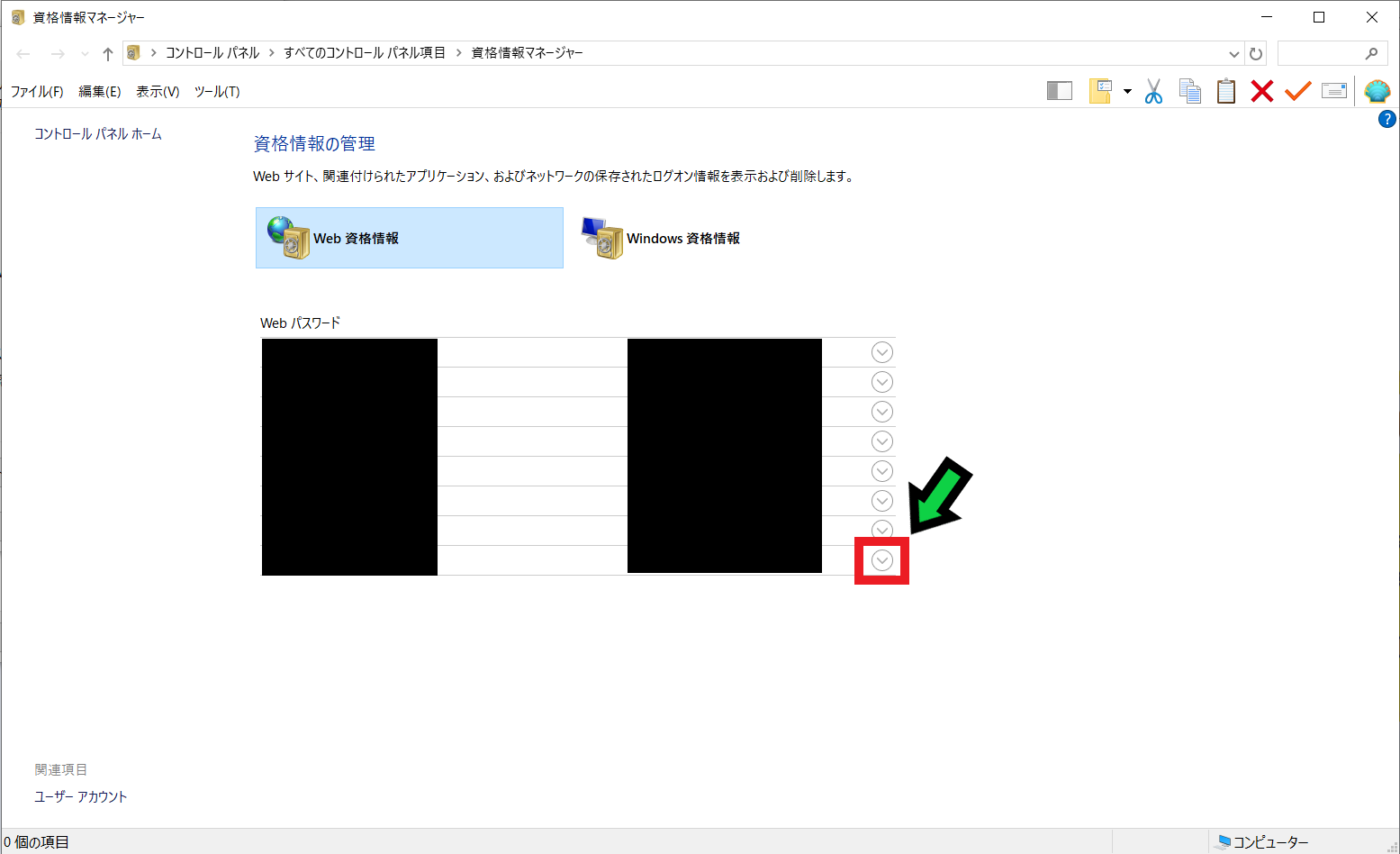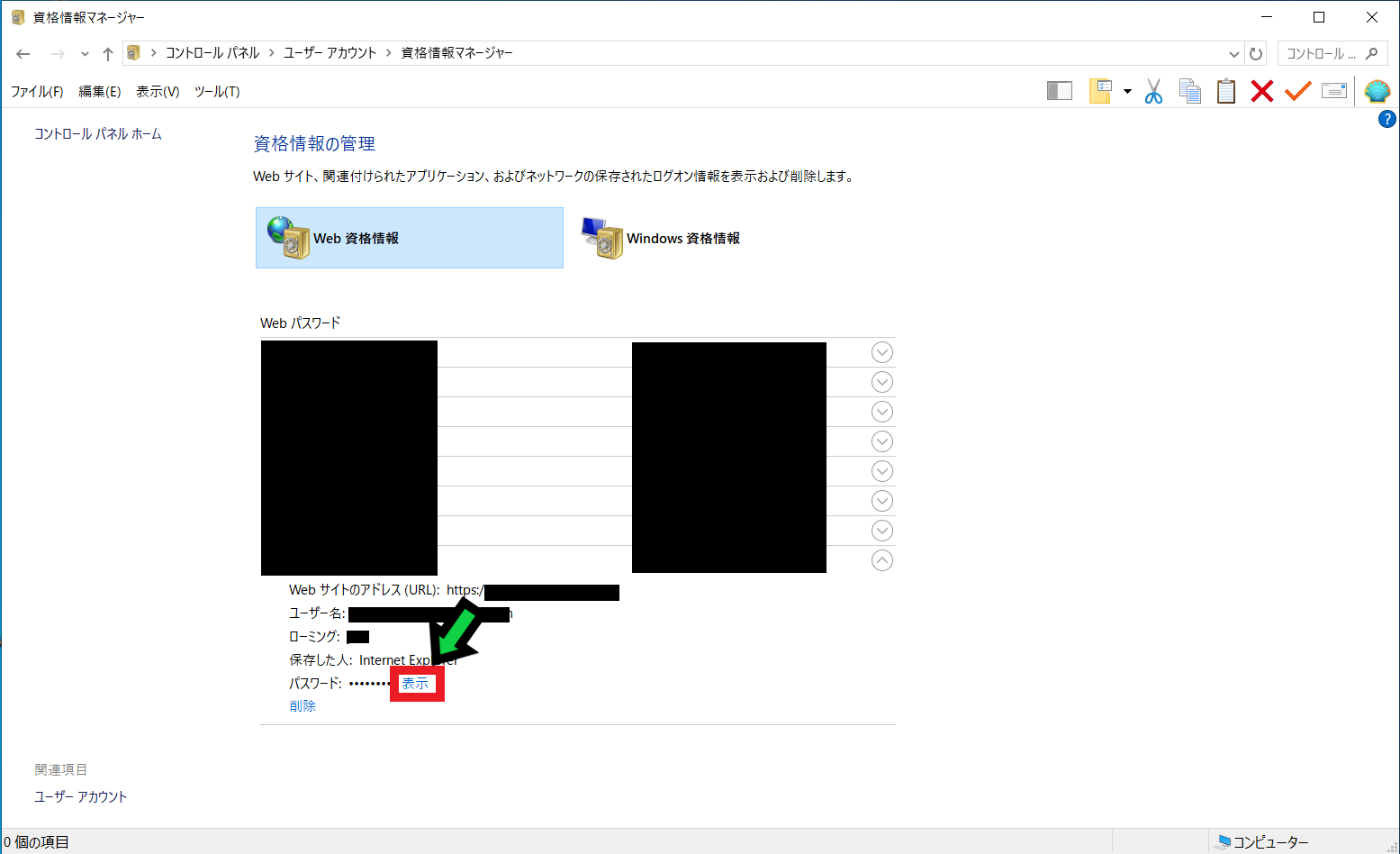作成日:2020/09/14
(更新日:2020/09/14)

こういった疑問に答えます。
本記事のテーマ
Intenet Exploler(IE)に保存されたパスワードを確認する方法【Windows10】
記事の信頼性

200社ほどの企業のパソコンサポートを担当していました。
今ではパソコン修理会社を設立して、年間500台以上のトラブル対応を行っております。
この記事から得られる事
Intenet Exploler(IE)上に保存されたパスワードを確認する方法について解説します。
今回紹介する方法を試すことで、パソコンを買い替えた際などにパスワードがわからなくなったものを確認する事ができます。
パスワードを確認する為にはパソコンのログインパスワードが必要になります。
今回はIntenet Exploler上に保存されたパスワードを確認する方法について紹介します。
Intenet Exploler(IE)に保存されたパスワードを確認する方法【Windows10】
【前提条件】
・この方法はwindows10での手順です。
・パスワードを確認する為にはパソコンのログインパスワードが必要になります。
【手順】
①コントロールパネルを開く
※コントロールパネルの開き方がわからない場合はこちら↓の記事で解説しています。
簡易手順:「左下のWindowsマーク」を右クリック→「ファイル名を指定して実行」→「control」と入力して「Enter」を押す
②「ユーザーアカウント」をクリック
※アイコンがたくさん並んでいる方は、「資格情報マネージャー」をクリックして④へ
③「Web資格情報の管理」をクリック
④Intenet Exploler(IE)に保存されたパスワード一覧が表示されるので、パスワードを確認したい箇所の矢印マークをクリック
⑤パスワードの横にある「表示」をクリックするとパスワードが表示されます
※パソコンによっては、起動時のパスワードを入力する必要があります。